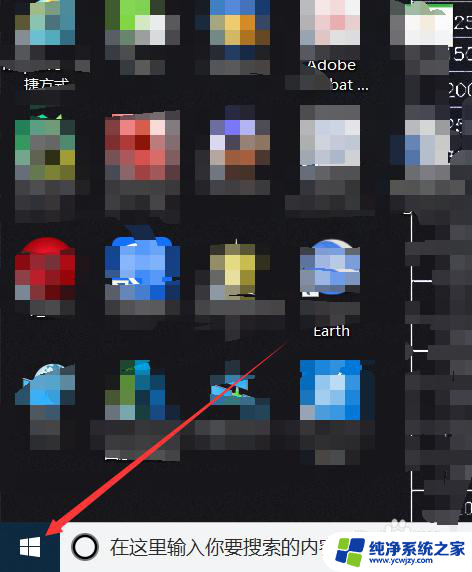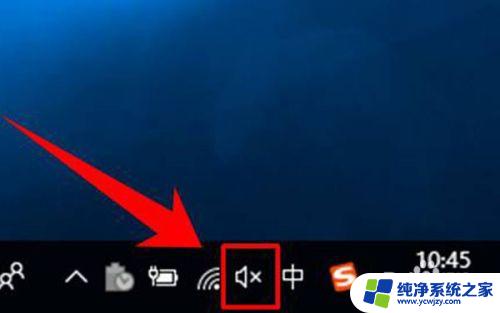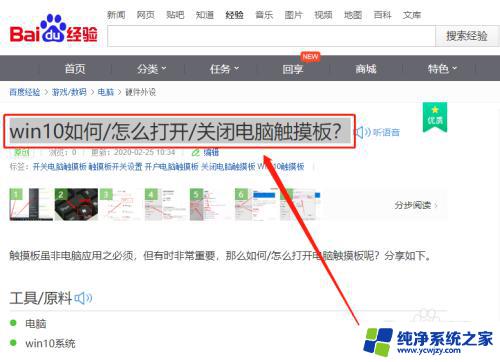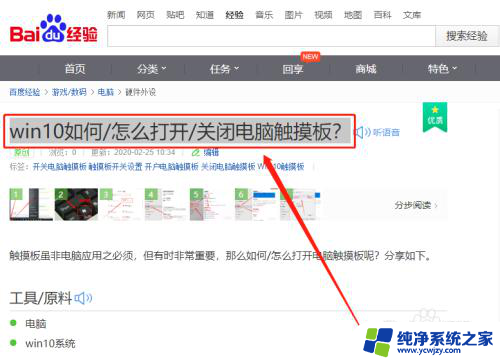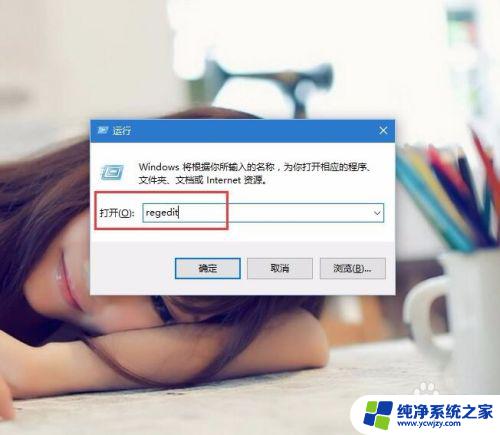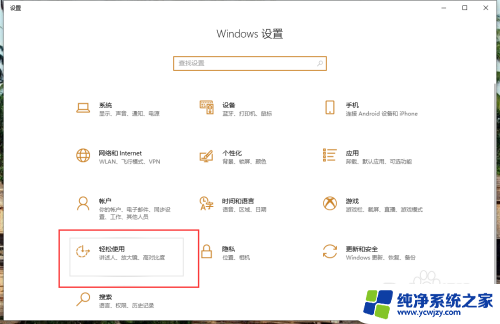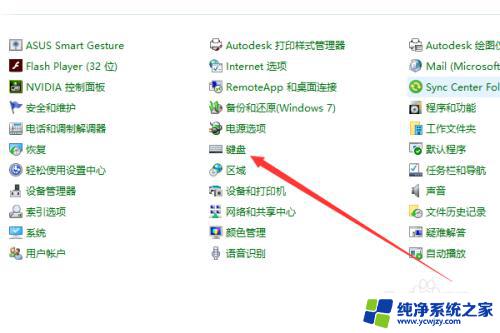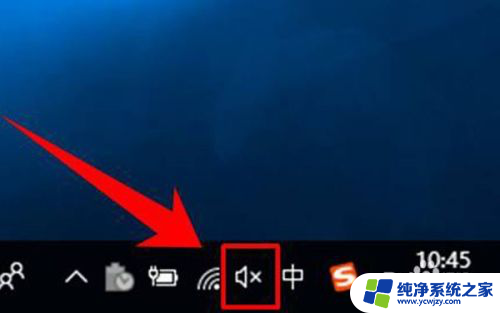音量调节键盘 Win10台式电脑普通键盘快捷键调试音量教程
在Win10台式电脑上,我们经常需要调整音量大小以适应不同的需求,而使用音量调节键盘快捷键可以让我们更加便捷地控制音量。当我们需要调试音量时,这些快捷键尤为重要。对于一些普通键盘用户来说,可能并不熟悉这些快捷键的使用方法。本教程将详细介绍Win10台式电脑普通键盘快捷键调试音量的方法,让大家轻松掌握这一技巧。无论是在听音乐、看电影还是进行会议通话时,我们都可以通过这些快捷键来快速调整音量,提升我们的使用体验。
具体方法:
1.新建一个文本文档

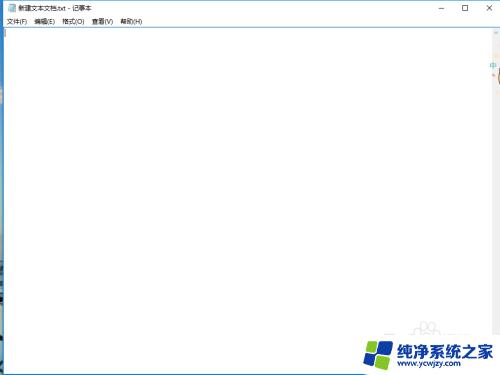
2.输入以下文字到文本内:
Windows Registry Editor Version 5.00
[HKEY_LOCAL_MACHINE\SYSTEM\CurrentControlSet\Control\Keyboard Layout]
"Scancode Map"=hex:00.00.00.00.00.00.00.00.03,00.00.00.30,E0,42,00.2E,E0,43,00.00.00.00.00
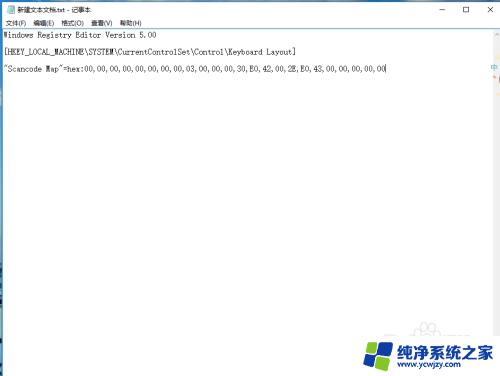
3.保存并退出。
4.打开 此电脑----查看--------勾选 “文件扩展名”的勾勾。
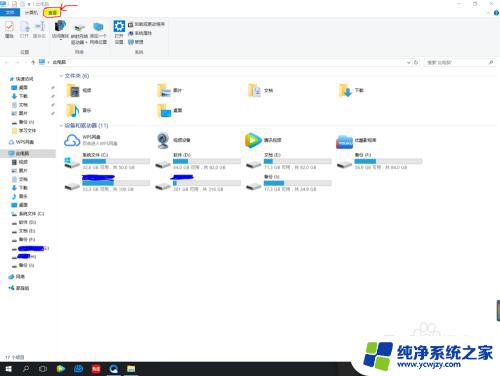
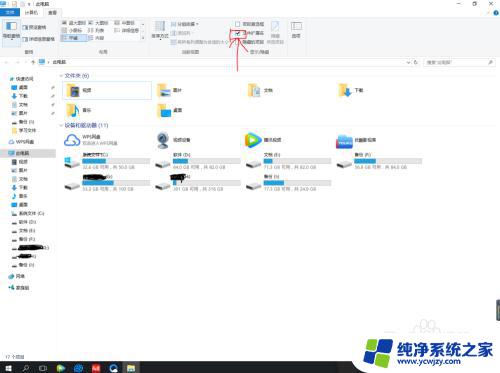
5.然后将原本的后辍名 .txt 改成 .reg
正名改不改都可以。

6.双击文件,在弹窗中点 是。

7.快捷键是 Ctrl+F8 (降低音量) Ctrl+F9 (提高音量) 。

以上就是有关音量调节键盘的全部内容,如果您遇到类似问题,可以按照小编提供的方法进行解决。